전보에서 스토리를 비활성화하는 방법

텔레그램에서 스토리를 보는 것은 아는 사람의 스토리라면 훌륭한 기능이 될 수 있지만, 낯선 사람의 스토리를 보는 것은 달갑지 않거나 관련성이 없을 수 있습니다.
개인 정보 보호 브라우징에서 항상 웹 브라우저 시작: 개인 정보를 원하지 않는 사람은 누구입니까? 다른 사람이 알기를 원하지 않는 것을 탐색하는 경우 완전한 개인 정보를 제공할 수 있는 방법을 분명히 찾고 있습니다. 오늘날의 세계에서 개인의 프라이버시는 인터넷에서든 실생활에서든 매우 중요합니다. 실생활에서 개인 정보를 유지하는 것은 귀하의 책임이지만 컴퓨터에서는 사용 중인 애플리케이션이나 플랫폼에 만족스러운 개인 정보 설정이 있는지 확인해야 합니다.
우리가 컴퓨터를 사용하여 웹사이트, 영화, 노래, 프록시 등과 같은 것을 탐색하거나 검색할 때마다 우리 컴퓨터는 이 모든 데이터를 탐색 기록, 쿠키, 검색 및 비밀번호와 같이 저장한 개인 데이터의 형태로 추적합니다. 사용자 이름. 때때로 이 검색 기록이나 저장된 비밀번호는 매우 유용하지만 솔직히 말해서 득보다 실이 더 많습니다. 오늘날과 같이 인터넷에서 하는 일을 살펴보거나 Facebook 자격 증명 등과 같은 개인 데이터에 액세스할 수 있는 기회를 누구에게나 제공하는 것은 매우 위험하고 안전하지 않습니다. 이는 우리의 개인 정보를 방해합니다.
그러나 걱정하지 마십시오. 좋은 소식은 인터넷을 검색하는 동안 개인 정보를 쉽게 보호할 수 있다는 것입니다. 개인 정보를 보호하기 위해 Internet Explorer , Google Chrome , Microsoft Edge , Opera , Mozilla Firefox 등과 같은 모든 최신 브라우저 에는 시크릿 모드(Chrome에서)라고도 하는 개인 브라우징 모드가 함께 제공됩니다.
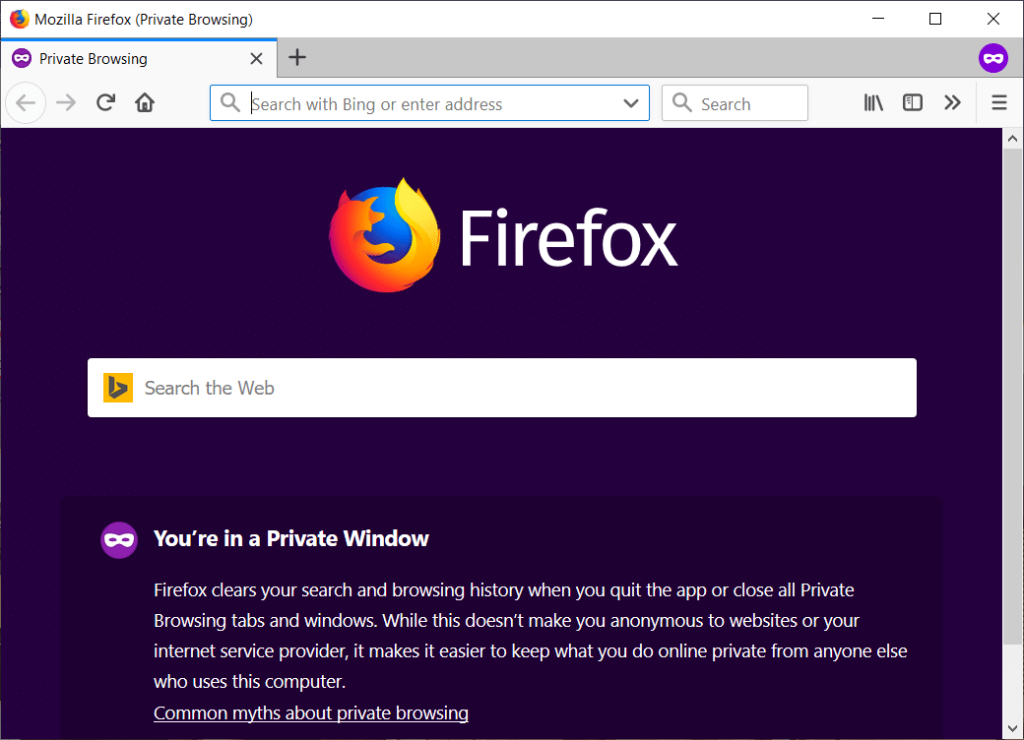
프라이빗 브라우징 모드: 프라이빗 브라우징 모드는 브라우저를 사용하여 수행한 작업의 흔적을 남기지 않고 인터넷에서 브라우징할 수 있는 모드입니다. 사용자에게 개인 정보 보호 및 보안을 제공합니다. 브라우징 세션과 다운로드한 파일 사이의 쿠키, 기록, 검색 및 개인 데이터는 저장하지 않습니다. 공용 컴퓨터를 사용할 때 매우 유용합니다. 한 가지 사례: 사이버 카페를 방문한 다음 브라우저를 사용하여 이메일 ID에 액세스하고 창을 닫고 로그아웃하는 것을 잊었다고 가정합니다. 이제 다른 사용자가 귀하의 이메일 ID를 사용하고 귀하의 데이터에 액세스할 수 있습니다. 그러나 개인 브라우징 모드를 사용한 경우 브라우징 창을 닫는 즉시 이메일에서 자동으로 로그아웃됩니다.
모든 웹 브라우저에는 고유한 개인 브라우징 모드가 있습니다. 브라우저마다 개인 브라우징 모드의 이름이 다릅니다. 예를 들어 Google Chrome의 " 시크릿 모드 ", Internet Explorer 의 " InPrivate 창 ", Mozilla Firefox 의 " 개인 창 " 등이 있습니다.
기본적으로 브라우저는 기록을 저장하고 추적하는 일반 브라우징 모드로 열립니다. 이제 기본적으로 항상 개인 브라우징 모드에서 웹 브라우저를 시작할 수 있는 옵션이 있지만 대부분의 사람들은 개인 모드를 영구적으로 사용하기를 원합니다. 비공개 모드의 유일한 단점은 로그인 세부 정보를 저장할 수 없으며 이메일, Facebook 등과 같은 계정에 액세스할 때마다 로그인해야 한다는 것입니다. 비공개 브라우징 모드에서 브라우저는 쿠키, 비밀번호, 방문 기록 등을 저장하지 않도록 하여 비공개 브라우징 창을 종료하는 즉시 귀하의 계정이나 접속하고 있던 웹사이트에서 로그아웃됩니다.
개인 브라우징 창의 좋은 점은 오른쪽 상단 모서리에 있는 메뉴 버튼을 클릭하고 특정 브라우저에서 개인 모드를 선택하여 쉽게 액세스할 수 있다는 것입니다. 그리고 이것은 개인 브라우징 모드를 기본값으로 설정하지 않으므로 다음에 액세스하려면 다시 열어야 합니다. 하지만 언제든지 설정을 다시 변경하고 개인 탐색 모드를 기본 탐색 모드로 설정할 수 있으므로 걱정하지 마십시오. 브라우저마다 개인 브라우징 모드를 기본 모드로 설정하는 방법이 다르며 이에 대해서는 아래 가이드에서 설명합니다.
내용물
기본적으로 항상 개인 브라우징 모드에서 웹 브라우저 시작
문제가 발생하는 경우에 대비 하여 복원 지점 을 만드십시오 . 다른 브라우저에서 개인 브라우징 모드를 기본 모드로 설정하려면 아래 절차를 따라야 합니다.
기본적으로 시크릿 모드에서 Chrome 시작
항상 시크릿 브라우징 모드에서 웹 브라우저(Google Chrome)를 시작하려면 다음 단계를 따르십시오.
1. 바탕 화면에 Google 크롬 바로가기가 없는 경우 바로가기를 만듭니다. 작업 표시줄이나 검색 메뉴에서도 액세스할 수 있습니다.

2. Chrome 아이콘을 마우스 오른쪽 버튼으로 클릭하고 속성을 선택 합니다.
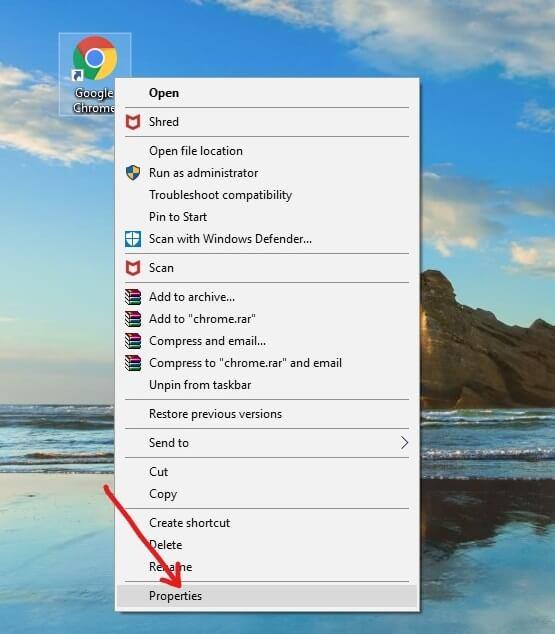
3. 아래 그림과 같이 대상 필드 에서 텍스트 끝에 " -incognito "를 추가 합니다.
참고: .exe와 –incognito 사이에는 공백이 있어야 합니다.
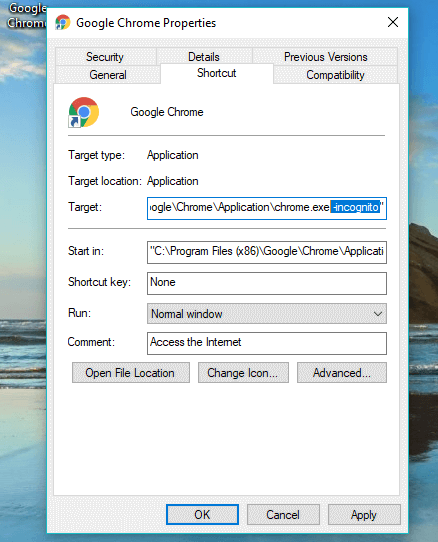
4. 적용 을 클릭한 다음 확인 을 클릭 하여 변경 사항을 저장합니다.
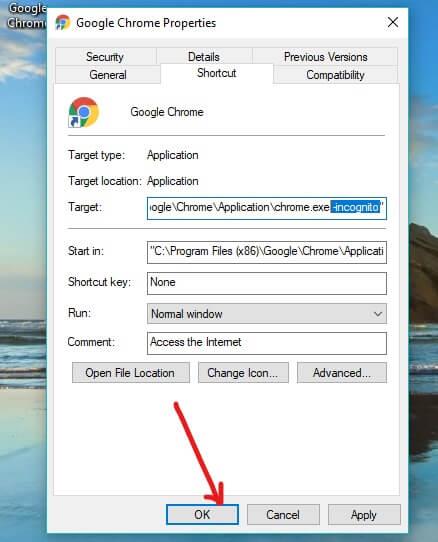
이제 이 특정 바로 가기를 사용하여 실행할 때마다 Google 크롬이 시크릿 모드에서 자동으로 시작됩니다. 그러나 다른 단축키나 다른 방법으로 실행하면 시크릿 모드에서 열리지 않습니다.
항상 개인 브라우징 모드에서 Mozilla Firefox 시작
항상 개인 브라우징 모드에서 웹 브라우저(Mozilla Firefox)를 시작하려면 다음 단계를 따르십시오.
1. 바로 가기 를 클릭하여 Mozilla Firefox를 열거나 Windows 검색 창을 사용하여 검색합니다.
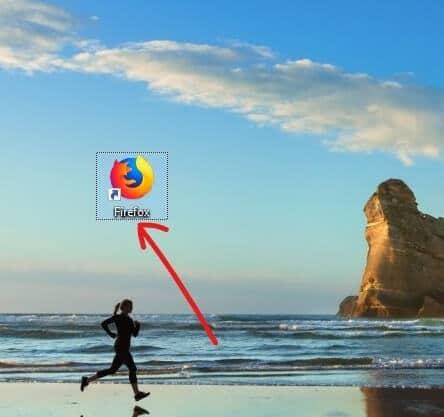
2. 오른쪽 상단 모서리 에 있는 세 개의 평행선 (메뉴)을 클릭합니다 .
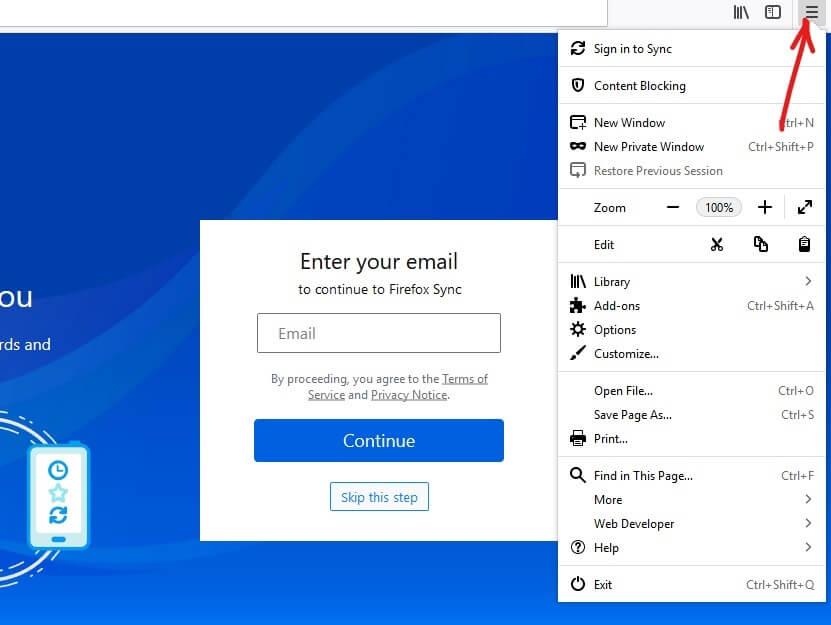
3. Firefox 메뉴 에서 옵션 을 클릭합니다 .
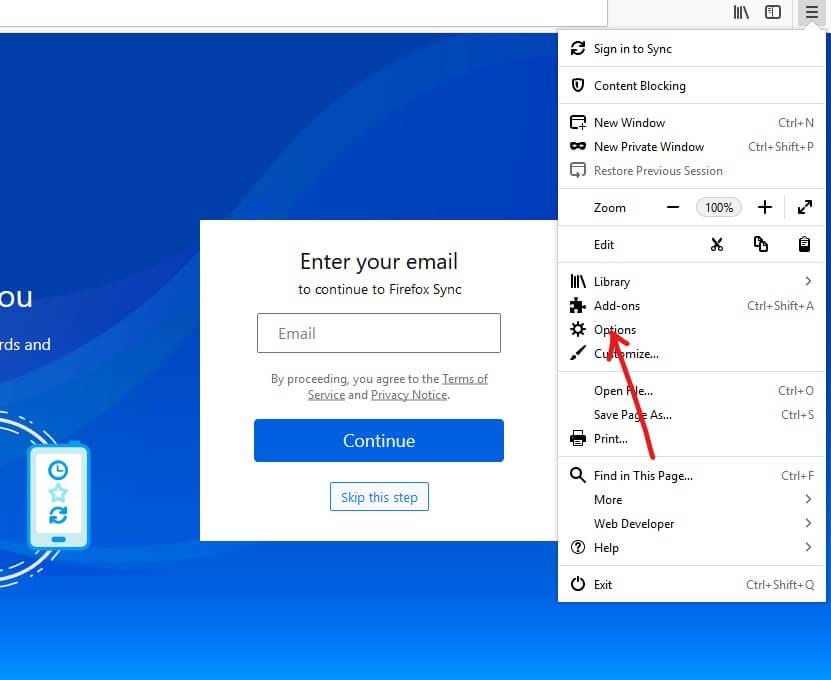
4. 옵션 창의 왼쪽 메뉴에서 개인 및 보안 을 클릭 합니다.
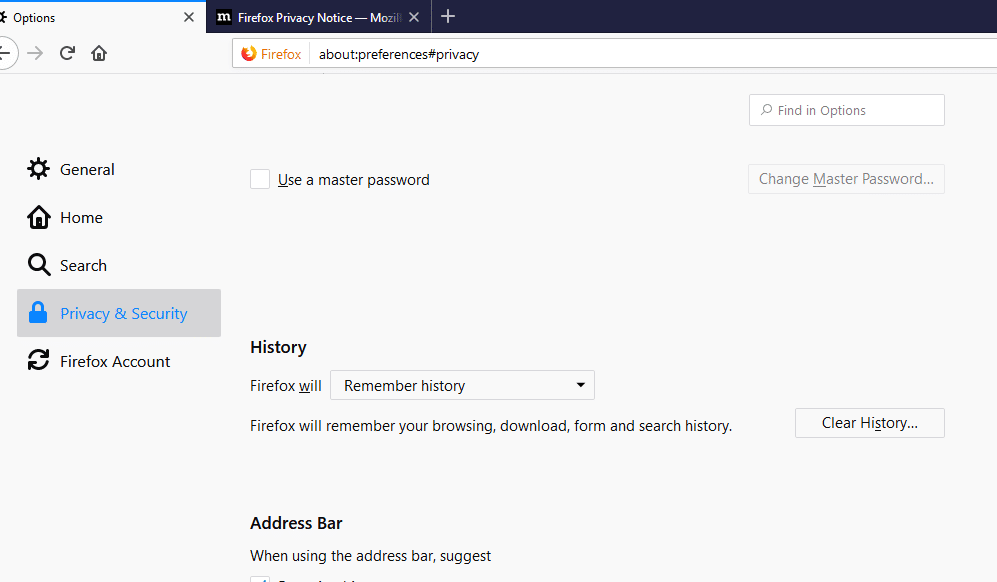
5. 기록 아래의 " Firefox will " 드롭다운 에서 " 기록에 대한 사용자 지정 설정 사용 "을 선택합니다 .
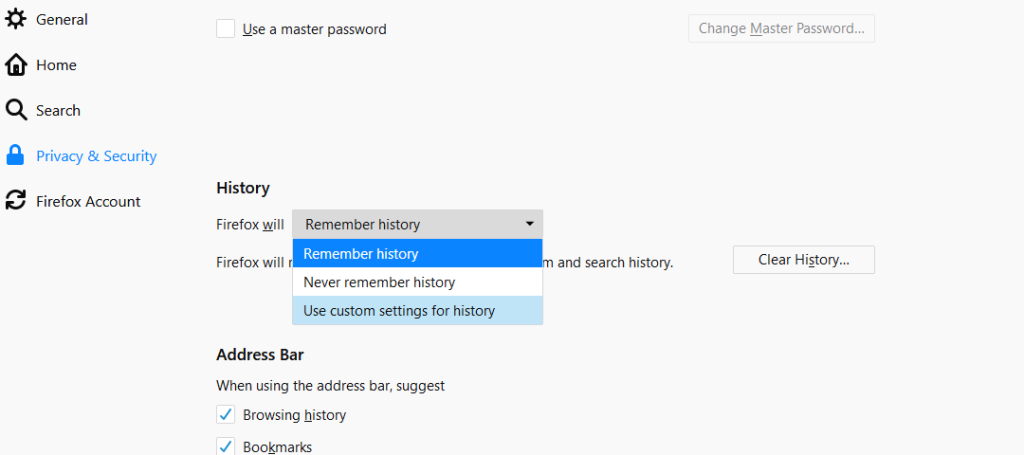
6.Now 체크 표시는 " 항상 개인 정보 보호 브라우징 모드를 사용합니다 ."
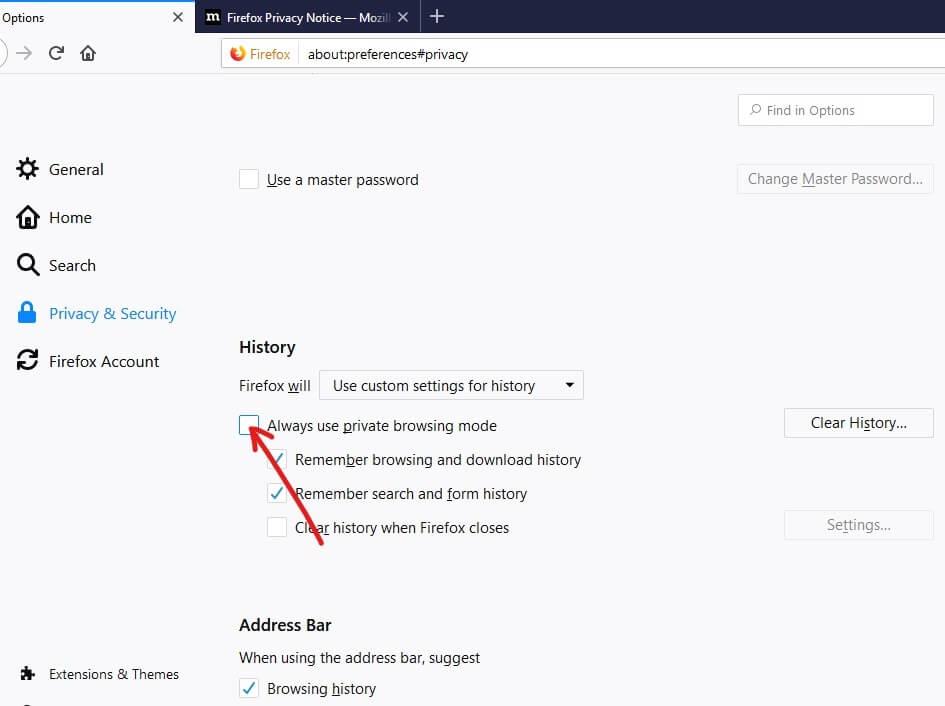
7. Firefox를 다시 시작하라는 메시지가 표시되면 지금 Firefox 다시 시작 버튼을 클릭 합니다 .
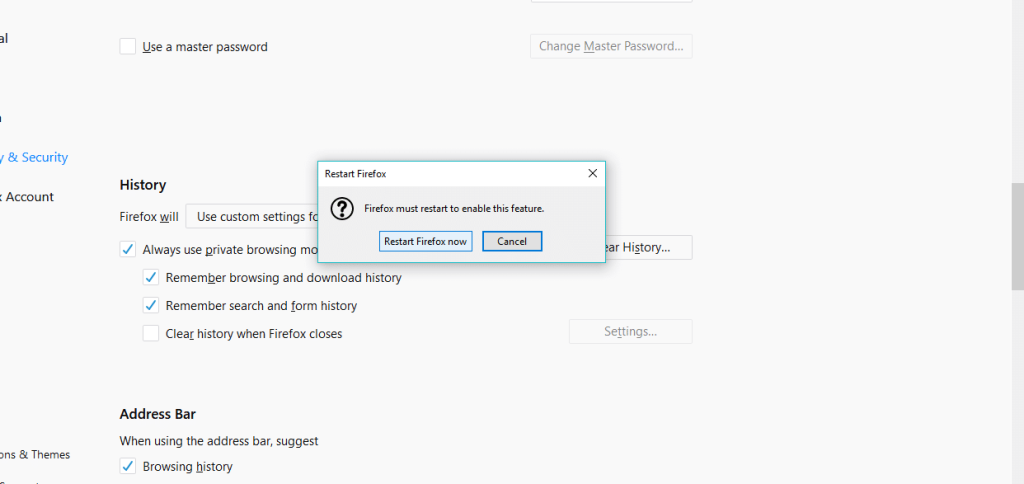
Firefox를 다시 시작하면 비공개 브라우징 모드로 열립니다. 이제 기본적으로 Firefox를 열 때마다 항상 개인 탐색 모드에서 시작됩니다.
기본적으로 항상 개인 브라우징 모드에서 Internet Explorer 시작
항상 개인 브라우징 모드에서 웹 브라우저(Internet Explorer)를 시작하려면 다음 단계를 따르십시오.
1. 바탕 화면 에 Internet Explorer 의 바로 가기 가 없으면 만듭니다.
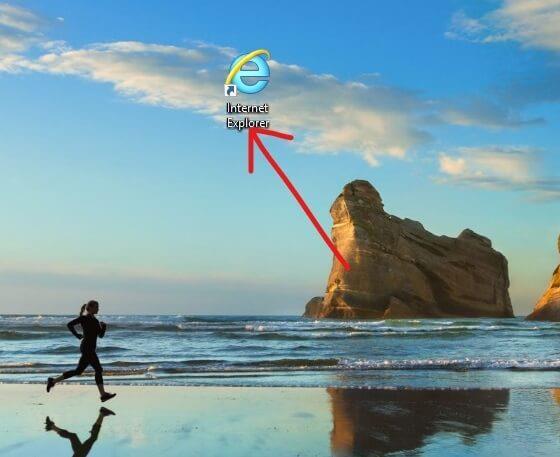
2. Internet Explorer 아이콘을 마우스 오른쪽 버튼으로 클릭 하고 속성 을 선택 합니다. 또는 작업 표시줄이나 시작 메뉴에 있는 아이콘에서 속성 옵션을 선택할 수도 있습니다.
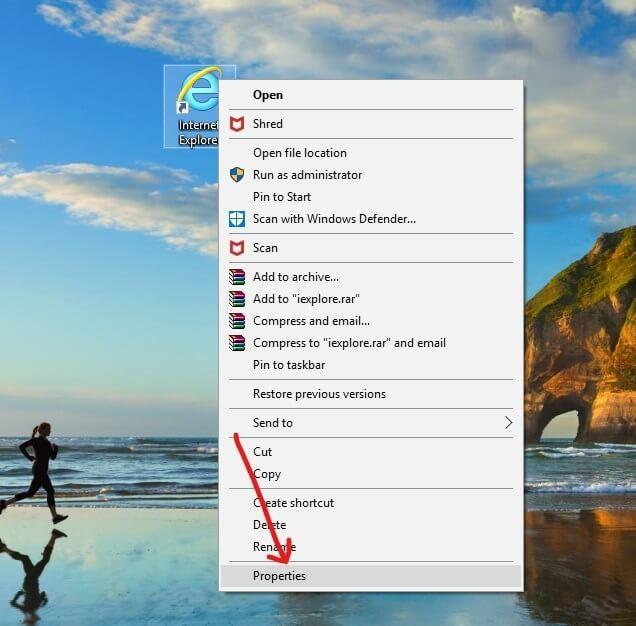
3. 이제 아래 그림과 같이 대상 필드 끝에 –private 를 추가 합니다.
참고: .exe와 –private 사이에는 공백이 있어야 합니다.
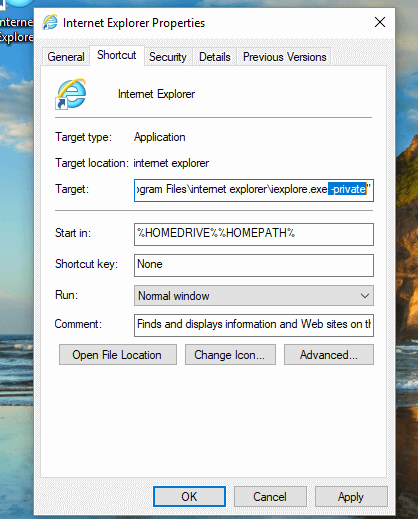
4. 적용 을 클릭한 다음 확인을 클릭하여 변경 사항을 적용합니다.
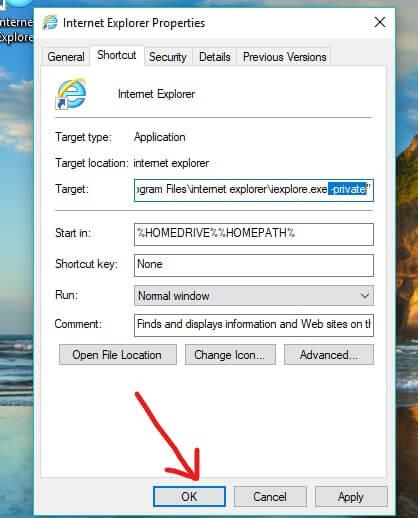
이제 이 바로 가기를 사용하여 Internet Explorer를 시작할 때마다 항상 InPrivate 검색 모드에서 시작됩니다.
기본적으로 개인 브라우징 모드에서 Microsoft Edge 시작
기본적으로 개인 브라우징 모드에서 Internet Explorer 시작
항상 개인 브라우징 모드에서 Microsoft Edge를 자동으로 열 수 있는 방법은 없습니다. 액세스할 때마다 개인 창을 수동으로 열어야 합니다. 이렇게 하려면 다음 단계를 따르십시오.
1. 아이콘을 클릭하거나 검색 창을 사용하여 검색하여 Microsoft Edge 를 엽니다 .
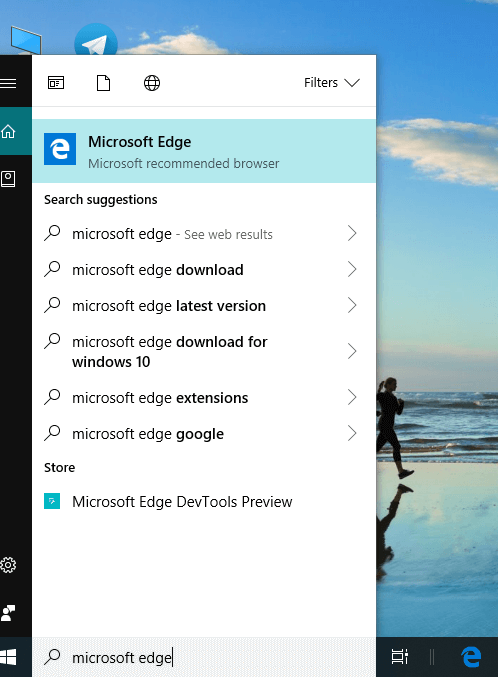
2. 오른쪽 상단에 있는 점 3개 아이콘을 클릭합니다 .
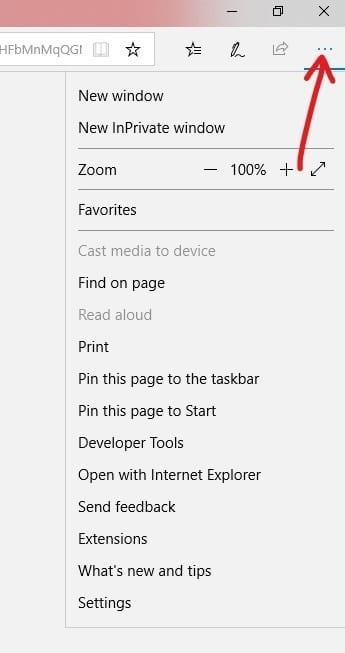
3. 이제 새 InPrivate 창 옵션을 클릭합니다 .
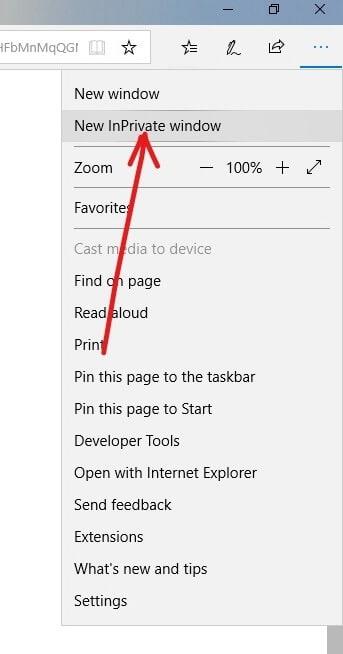
이제 InPrivate 창(예: 개인 브라우징 모드)이 열리고 데이터나 개인 정보가 다른 사람의 간섭을 받을 염려 없이 탐색할 수 있습니다.
추천:
이 기사가 도움이 되었기를 바라며 이제 기본적으로 항상 개인 브라우징 모드에서 웹 브라우저를 시작할 수 있기를 바랍니다 . 그러나 이 튜토리얼과 관련하여 여전히 질문이 있는 경우 댓글 섹션에서 자유롭게 질문하십시오.
텔레그램에서 스토리를 보는 것은 아는 사람의 스토리라면 훌륭한 기능이 될 수 있지만, 낯선 사람의 스토리를 보는 것은 달갑지 않거나 관련성이 없을 수 있습니다.
"The Sims 4"의 시즌 확장팩에는 심의 일상 생활에 영향을 미칠 수 있는 새로운 게임플레이 요소인 날씨와 온도가 도입되었습니다. 지금 당신의 심들은
전화번호 없이 Gmail을 만들기 위한 현재 Android/iOS 프로세스를 반영하기 위해 Steve Larner가 2022년 11월 14일에 업데이트했습니다. 새로 만들고 싶다면
Microsoft Word 문서는 다른 워드 프로세서와 호환되지만 JPG 또는 GIF 이미지로 저장해야 할 수도 있습니다. 내보낼 수는 없지만
Spotify를 사용하면 가족 및 친구와 재생 목록을 쉽게 공유할 수 있습니다. 앱에 바로 공유 버튼이 있습니다. 또한 다음과 같은 옵션이 있습니다.
사용 가능한 메시징 앱이 너무 많기 때문에 앱을 선택할 때 어떤 옵션이 가장 중요한지 평가하는 것이 중요합니다. 그들의 인기로 인해
일반 여행자라면 짐을 잃어버리는 불행한 일을 겪었을 수도 있습니다. Apple AirTag를 입력하세요. 그들은 당신의 위치를 정확히 찾아낼 수 있습니다
모든 앱과 마찬가지로 메신저도 때때로 작동이 중단되거나, 로그인이 거부되거나, 메시지 전송이 아예 불가능할 수 있습니다. 다행히도 일반적으로
watchOS 2 이후로 우리는 Apple Watch를 위한 새로운 킬러 앱을 기다려왔고 GoPro가 방금 앱을 출시했을 수도 있습니다. 회사에서 나온 새로운 앱
금주의 킥스타터: Pium “내 스마트 홈에는 코가 없어요” “냄새가 어때요?” "끔찍한." Amazon Echo는 조명을 끄고 조명을 변경할 수 있습니다.
도로는 위험한 곳이 될 수 있습니다. 다행히 Life360 앱을 사용하면 귀하와 귀하의 사랑하는 사람이 고속도로에서 합법적인 속도로 운전하고 있는지 확인할 수 있습니다.
Snapchat과 같은 소셜 미디어 앱은 이제 인공 지능을 시스템에 통합하려는 경쟁의 일부입니다. My AI라는 새로운 Snapchat 챗봇은
Discord는 열성적인 게임 매니아들이 음성과 텍스트를 통해 쉽게 상호 작용할 수 있는 재미있는 플랫폼을 제공합니다. 서비스라고 알려져 있지만
Google 프레젠테이션은 온라인과 오프라인 모두에서 비즈니스와 교육에 필수적인 도구입니다. 이 프로그램 덕분에 우리는 수많은 프레젠테이션에 무료로 액세스할 수 있습니다.
Google Forms는 널리 사용되는 양식 작성 도구이지만 Google 계정이 없거나 앱이 마음에 들지 않으면 무료인 대안이 필요합니다.
비밀번호의 문제점은 비밀번호를 잊어버리기 쉽다는 것입니다. 이는 다른 앱과 마찬가지로 Life360 계정에서도 마찬가지입니다. 스트레스의 원인이 되거나
"젤다의 전설: 왕국의 눈물"(TotK)에서 음식은 생존에 매우 중요하며, 조리된 식사는 생간식보다 훨씬 좋습니다. 실제로,
LinkedIn을 사용하면 경력 진행 상황을 잠재적인 고용주에게 고급 형식으로 보여줄 수 있습니다. 단지 한 직책을 나열하는 대신
"젤다의 전설: 왕국의 눈물"(TotK)에는 구입해야 할 다양한 아이템이 있습니다. 대부분의 경우 획득하려면 돈이 필요합니다. 그만큼
하나 이상의 Sky 서비스에 가입하고 영국과 아일랜드에 거주하는 경우 자동으로 Sky VIP 보상을 받을 수 있습니다. 스카이 VIP는 감미료입니다


















